热门标签
热门文章
- 1flowable工作流-过滤发起人节点表单_ruoyi-flowable-plus 审批人
- 2你应该知道的21大Python量化交易工具
- 3【开源数据集】电动车佩戴头盔检测数据集(TWHD)
- 4Python循环结构基础-continu/break
- 5图卷积神经网络(GCN)实战_图神经网络实战
- 6太强了! ChatGPT能上传文件了,文档图片数据集秒理解_chatgpt3.5 上传文档
- 7智能灯控(基于ZigBee)
- 8让照片动起来的工具有哪些呢?用过这些真不错_让老照片动起来
- 9python path configuration_Pycharm-在远程解释器中配置PYTHONPATH
- 10软件崩溃时Visual Studio中看不到有效的调用堆栈,使用Windbg动态调试去分析定位_visual studio 堆栈分析
当前位置: article > 正文
OpenVINO环境搭建指南_openvino安装
作者:正经夜光杯 | 2024-07-17 12:04:46
赞
踩
openvino安装
1.软件版本&环境
- 基于windows 11搭建
- Python:3.8
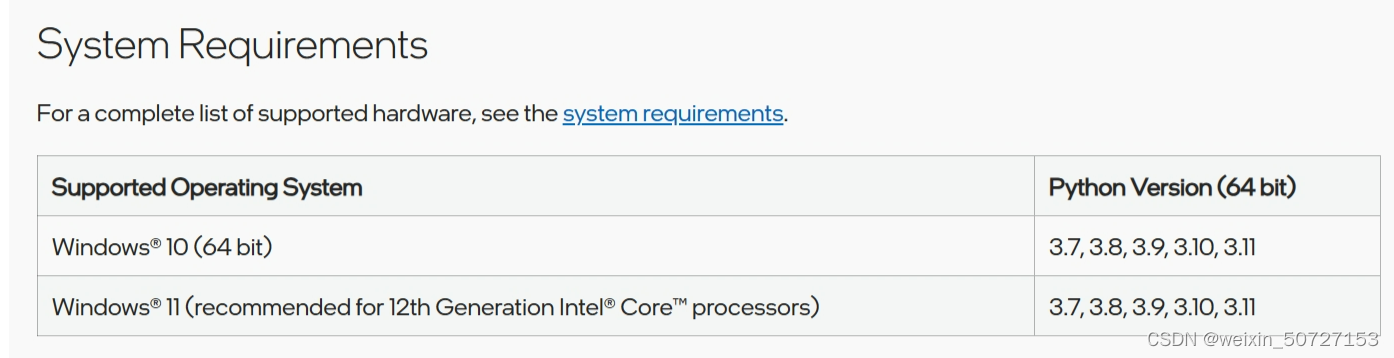
- Microsoft Visual Studio 2019
- CMake:3.28.1
2.英特尔Openvino Tookit包下载及安装
- 官网地址:跳转下载地址
- Openvino Tookit下载
2.1 根据系统软件环境选择下载相应的包:
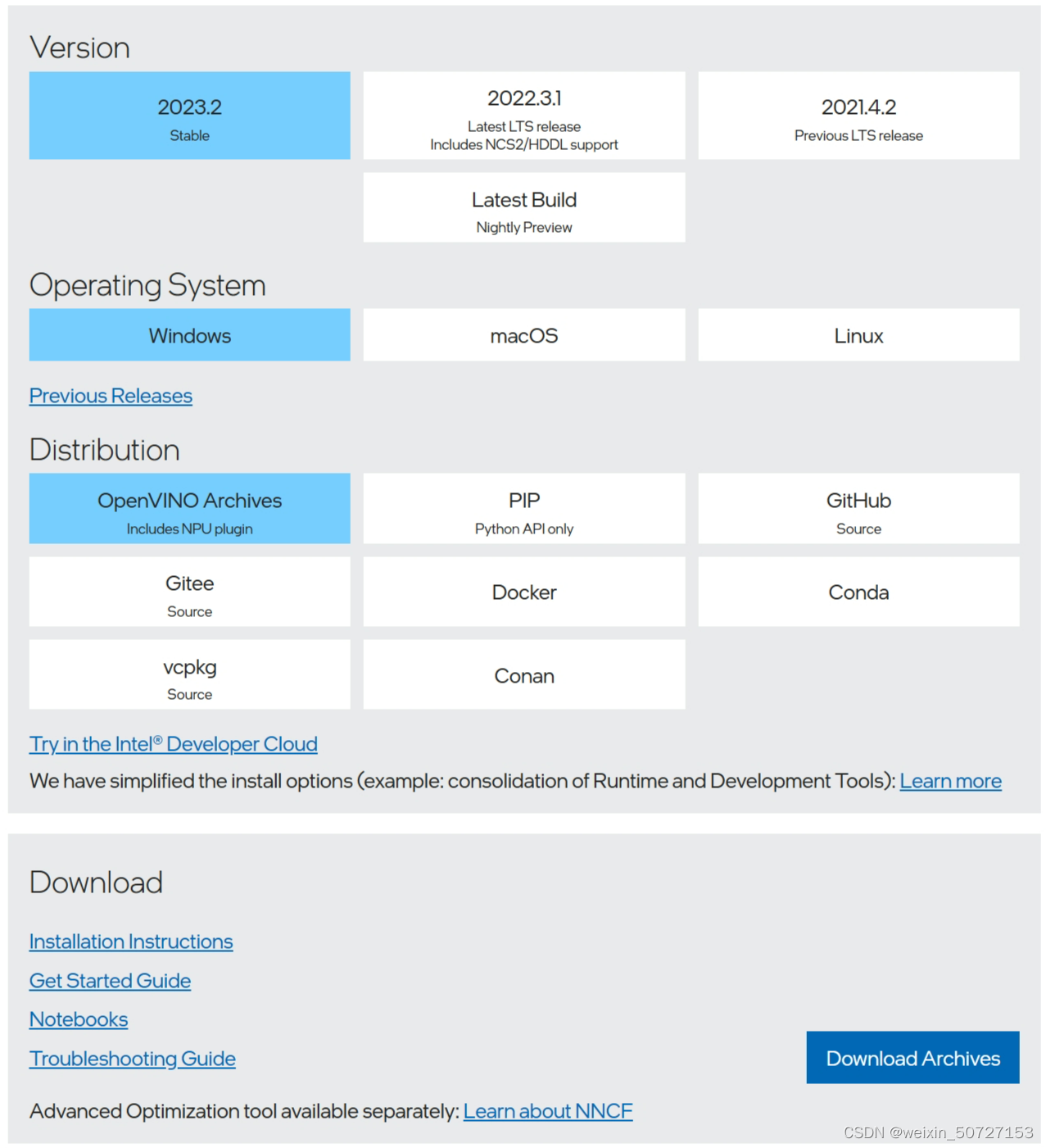
2.2 下载2023.2 Toolkit包

2.3 下载完解压如图(将下级压缩目录也解压出来) 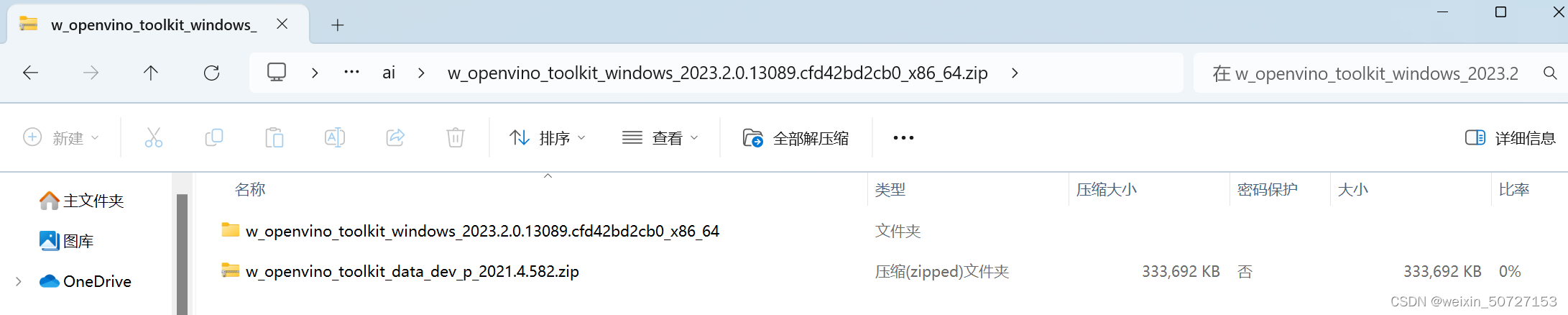
3. Openvino Tookit部署
将解压出来的文件路径改短,放到需要部署的盘符(我直接放在了C盘部署,如下图:)
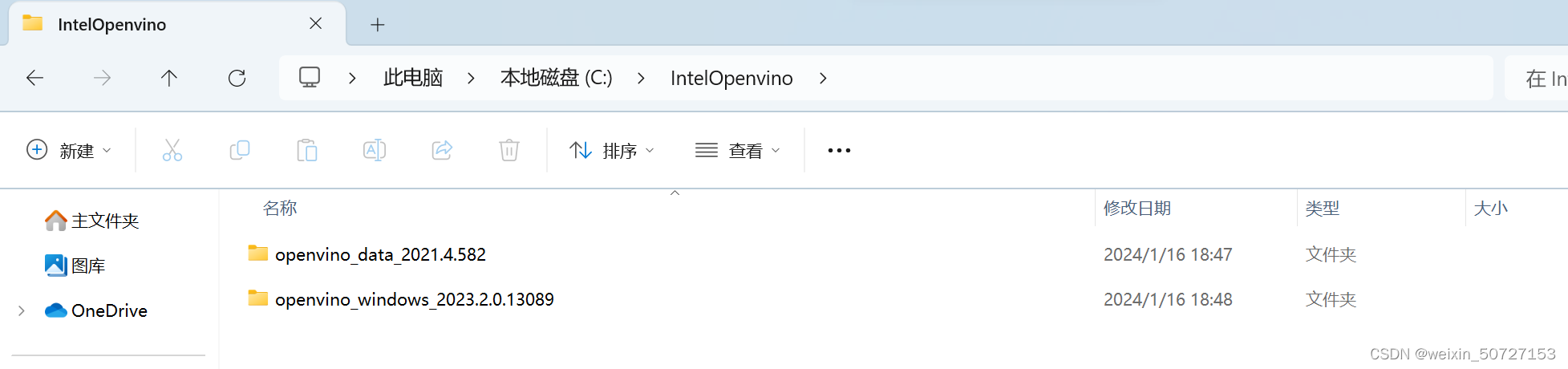
3.依赖软件安装
-
Python下载安装
1.1 官方下载地址:Python版本下载地址
1.2 下载完成后,按照安装提示完成安装即可 (记得勾选下图PATH设置选项)
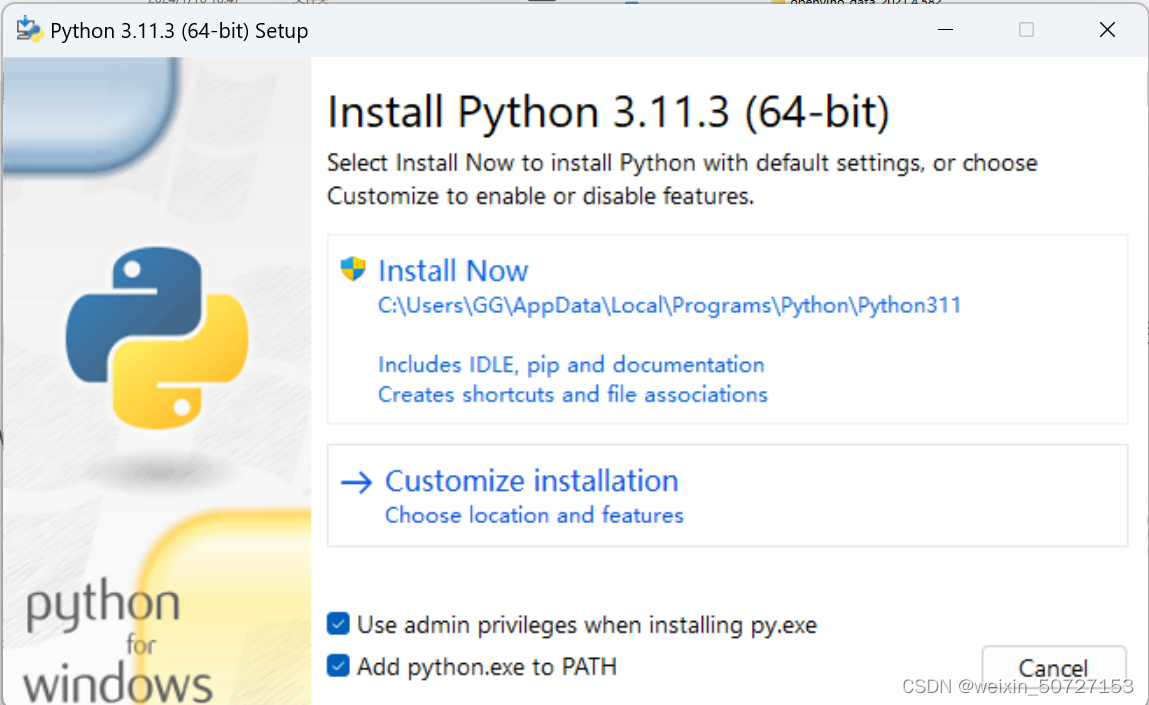
-
Cmake下载安装
2.1 官方下载地址:官方下载地址
2.2 下载完成后,按照安装提示完成安装即可 (安装时要选择 “为所有用户添加系统路径”)
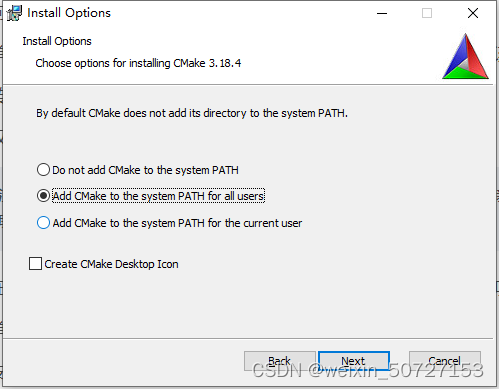
-
VS 2019下载安装
3.1 VS下载路径:官方下载路径
3.2 VS安装
3.2.1 点击“vs_community__154893085.1634215768 .exe”,按照提示安装
3.2.2 在“ 工作负载”选项卡中,勾选“Python开发”和“使用C ++进行桌面开发”。
3.2.3 在“单个组件”选项卡中,选择“MSBuild”
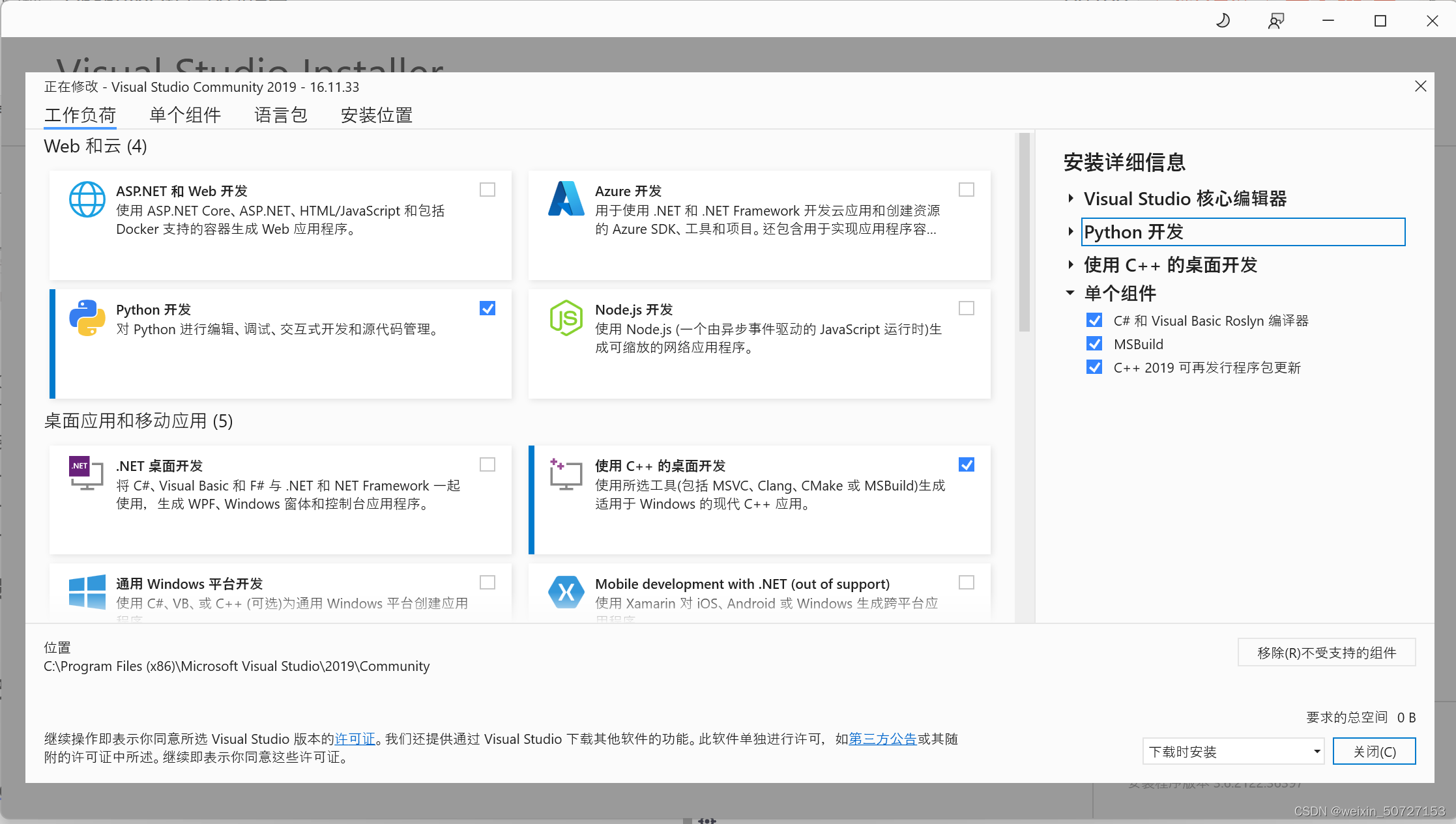
4.设置环境变量
- 在编译和运行OpenVINO™应用程序之前,必须更新多个环境变量。打开命令提示符并运行以下批处理文件以临时设置环境变量
C:\IntelOpenvino\openvino_data_2021.4.582\bin\setupvars.bat
- 1
- 因为每次都要执行,过于繁琐,可以直接添加 环境变量来解决(使用实际的安装路径,路径来源于setupvars.bat脚本)
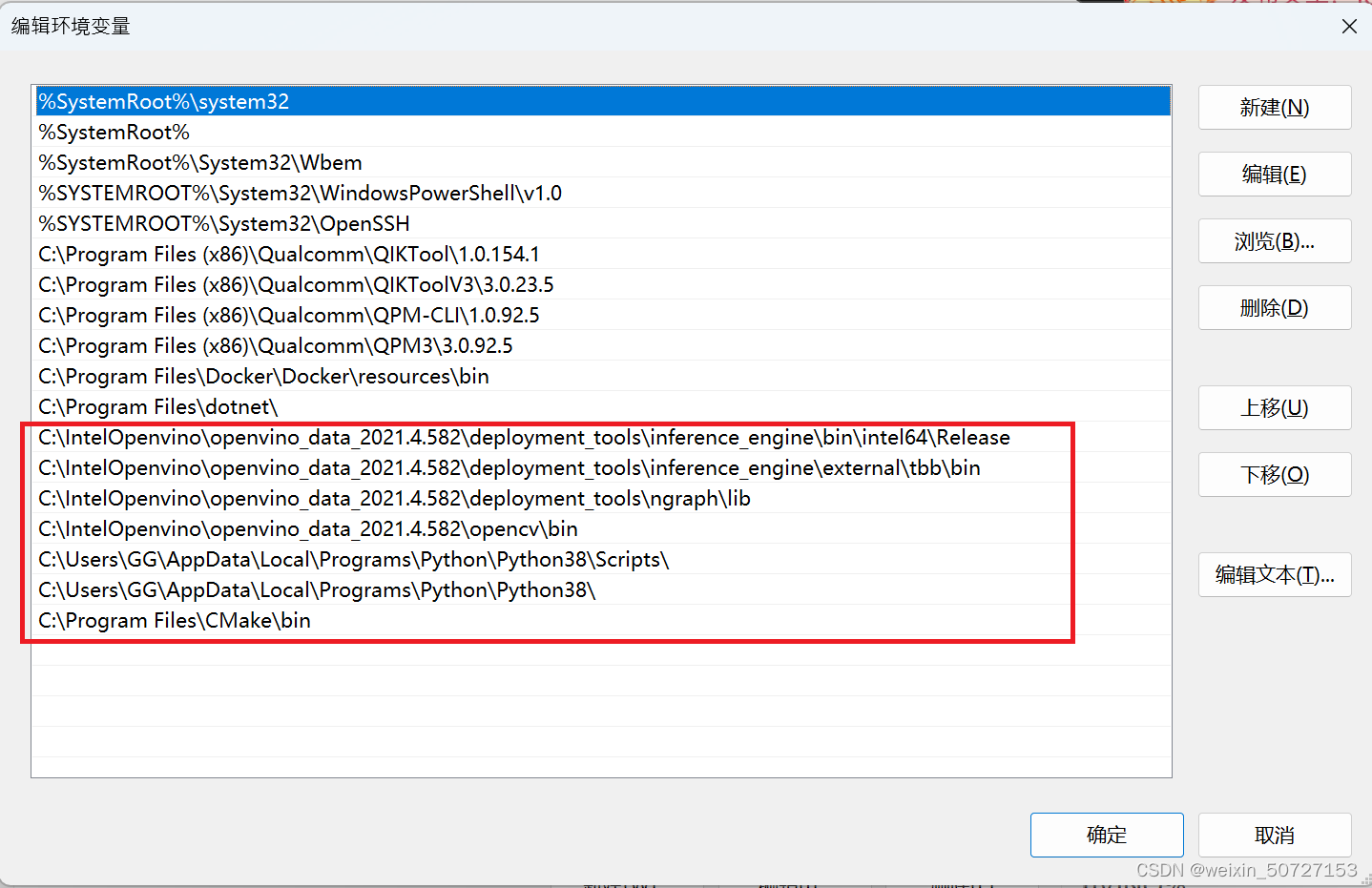
5.配置 Model Optimizer
- 进入执行目录
- 执行install_prerequisites.bat进行配置
cd C:\IntelOpenvino\openvino_data_2021.4.582\deployment_tools\model_optimizer\install_prerequisites
- 1
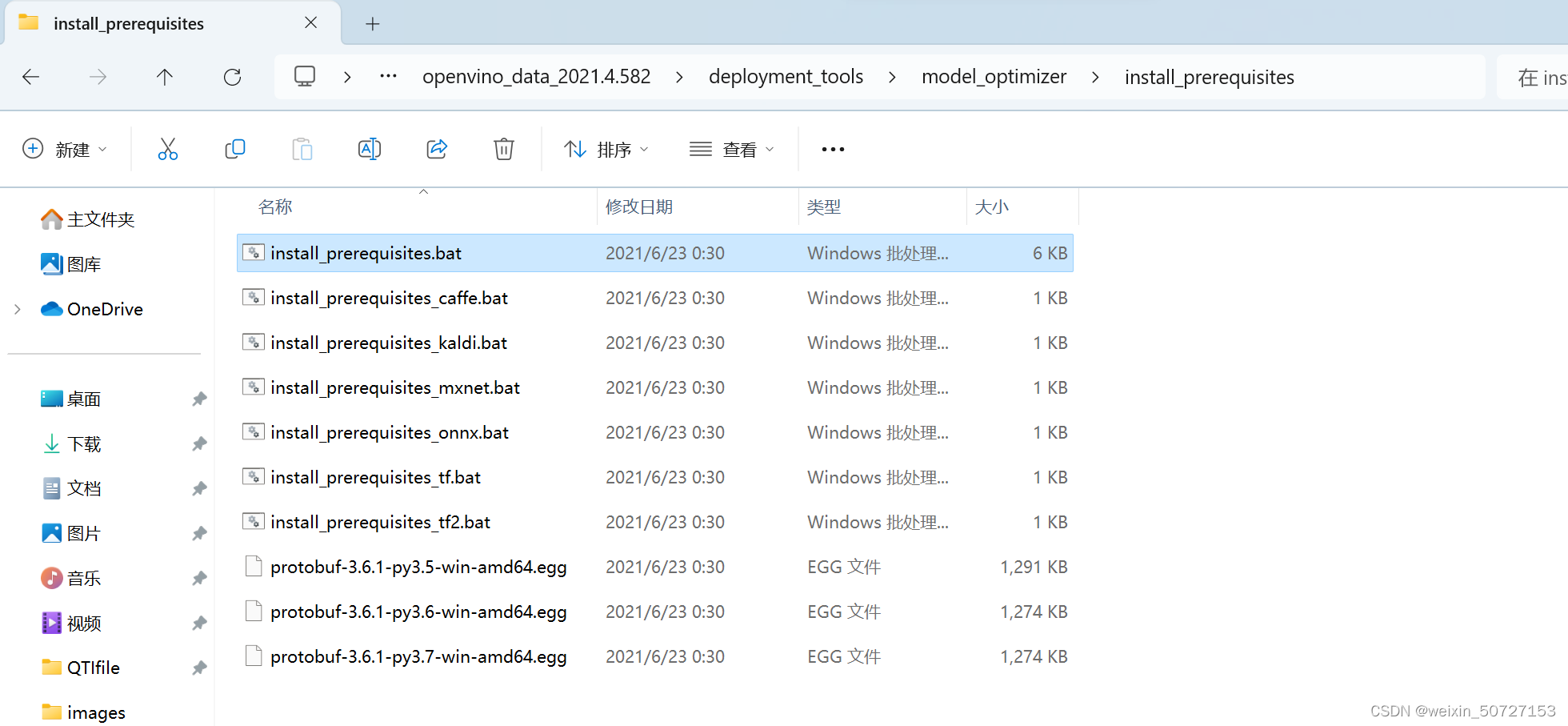
6.Demo测试
- 进入Demo执行程序目录
cd /d C:\IntelOpenvino\openvino_data_2021.4.582\deployment_tools\demo
- 1
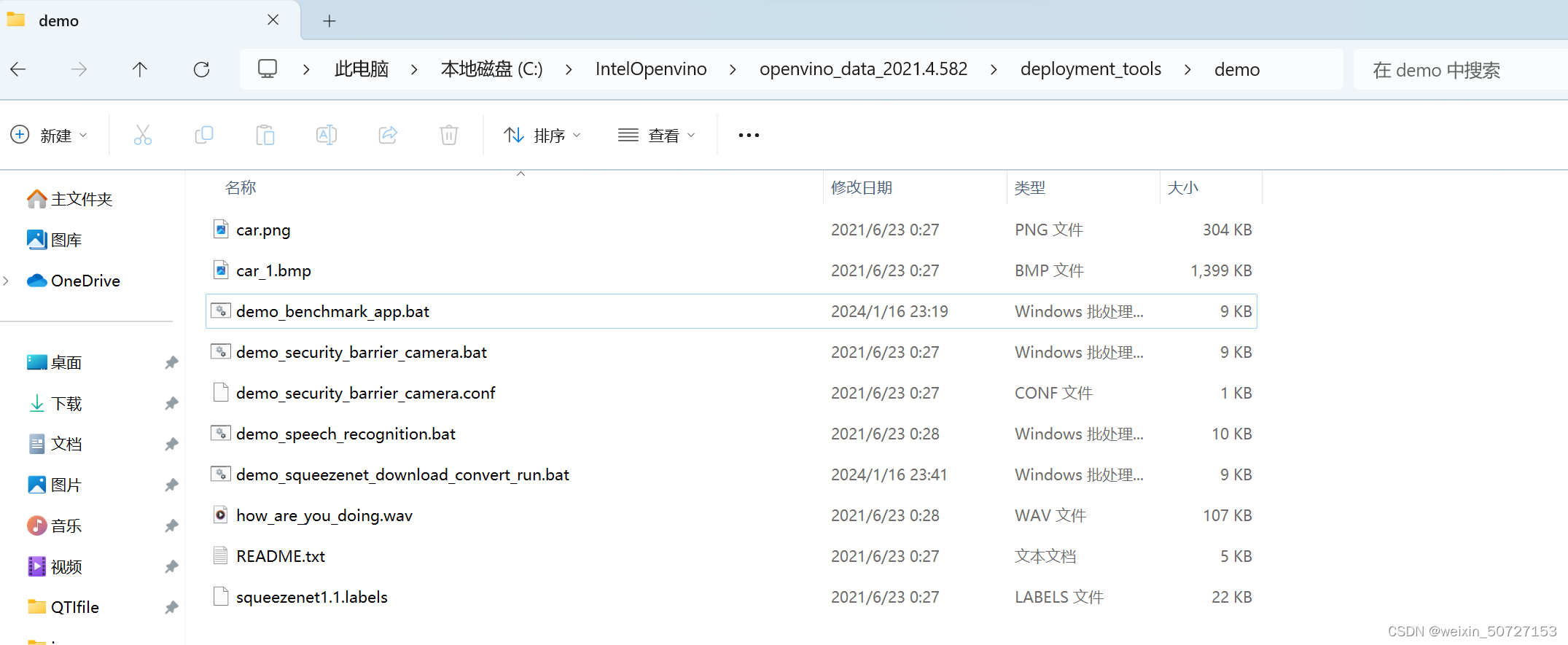
- demo_security_barrier_camera.bat
功能: 车牌识别演示程序
命令:demo_security_barrier_camera.bat
输出信息:
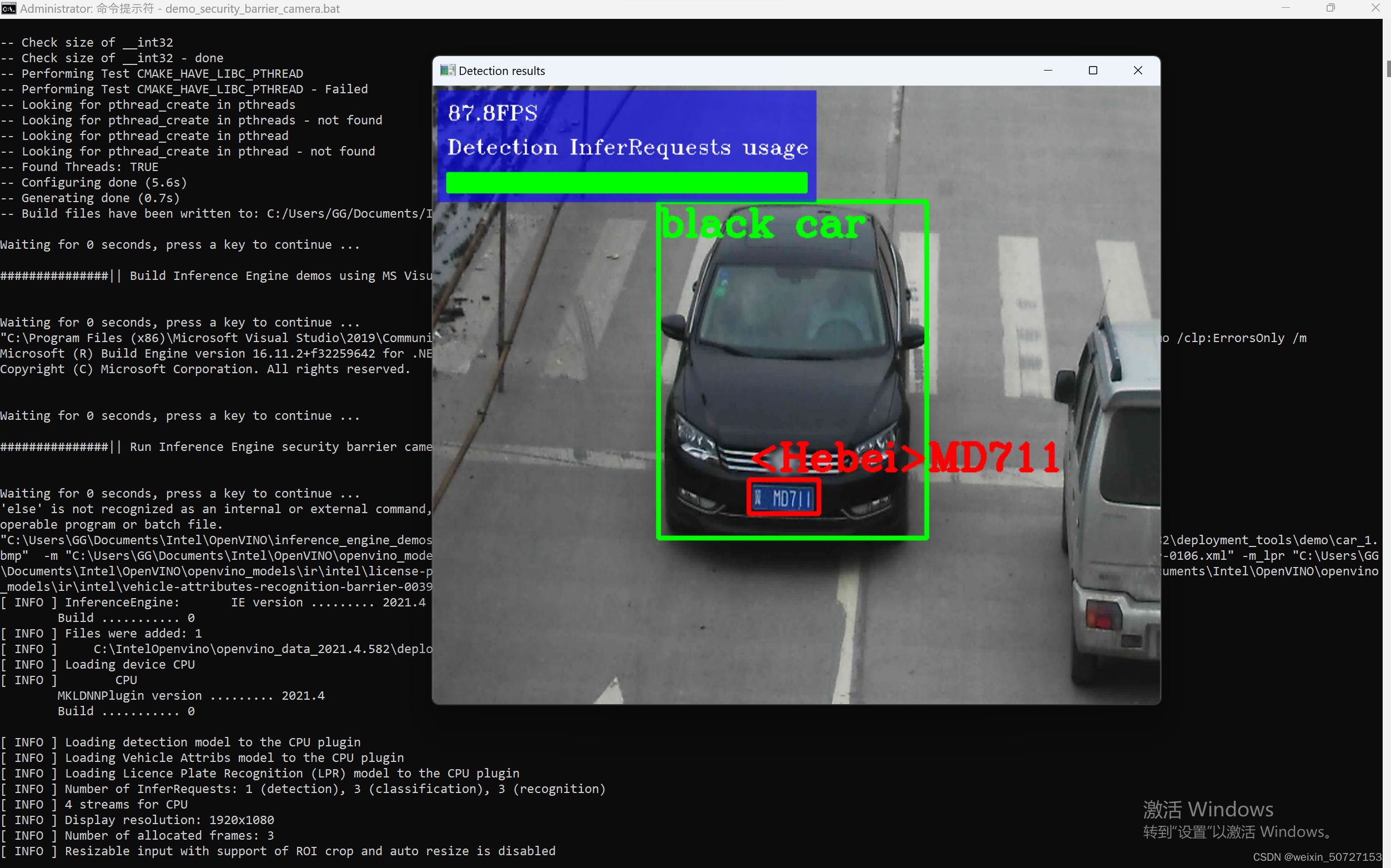
-
demo_speech_recognition.bat
功能: 语音识别。
命令:demo_speech_recognition.bat
输出信息:
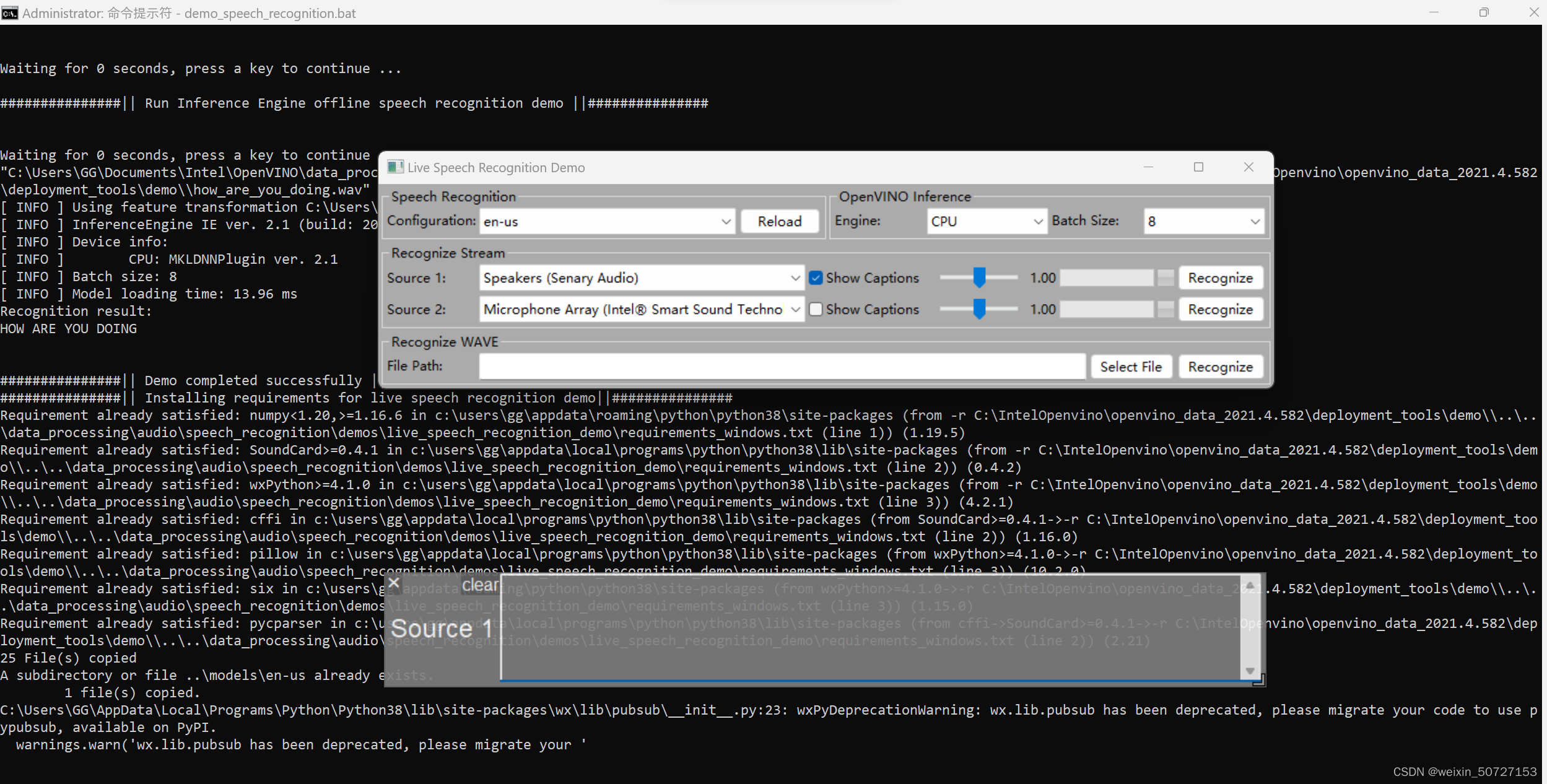
-
demo_speech_recognition.bat
功能: 测试不同 AI 加速硬件的运行时间(Duration)、延时(Latency)、吞吐量
命令:demo_speech_recognition.bat
输出信息:
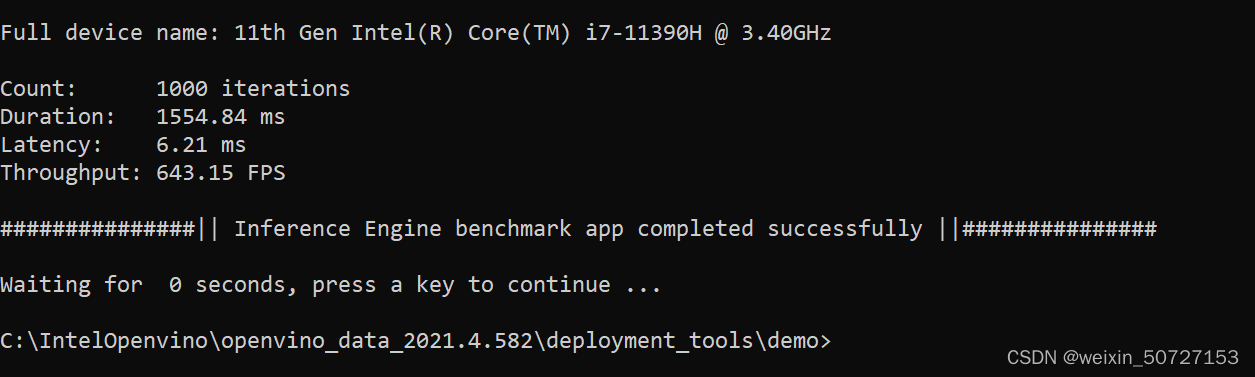
7.常见问题Q&A
在环境配置中遇到了如下报错:
- 版本不兼容问题

解决方法:通过安装指定包版本&更新包版本方式解决
pip install package==version -i https://pypi.tuna.tsinghua.edu.cn/simple
pip install --upgrade package -i https://pypi.tuna.tsinghua.edu.cn/simple
- 1
- 2
- Python路径未指定

解决方法:
按照 "4.设置环境变量"中设置,按照步骤设置Python的环境变量 - Demo执行报错 “Could not find any of Visual studio”,VS安装不全
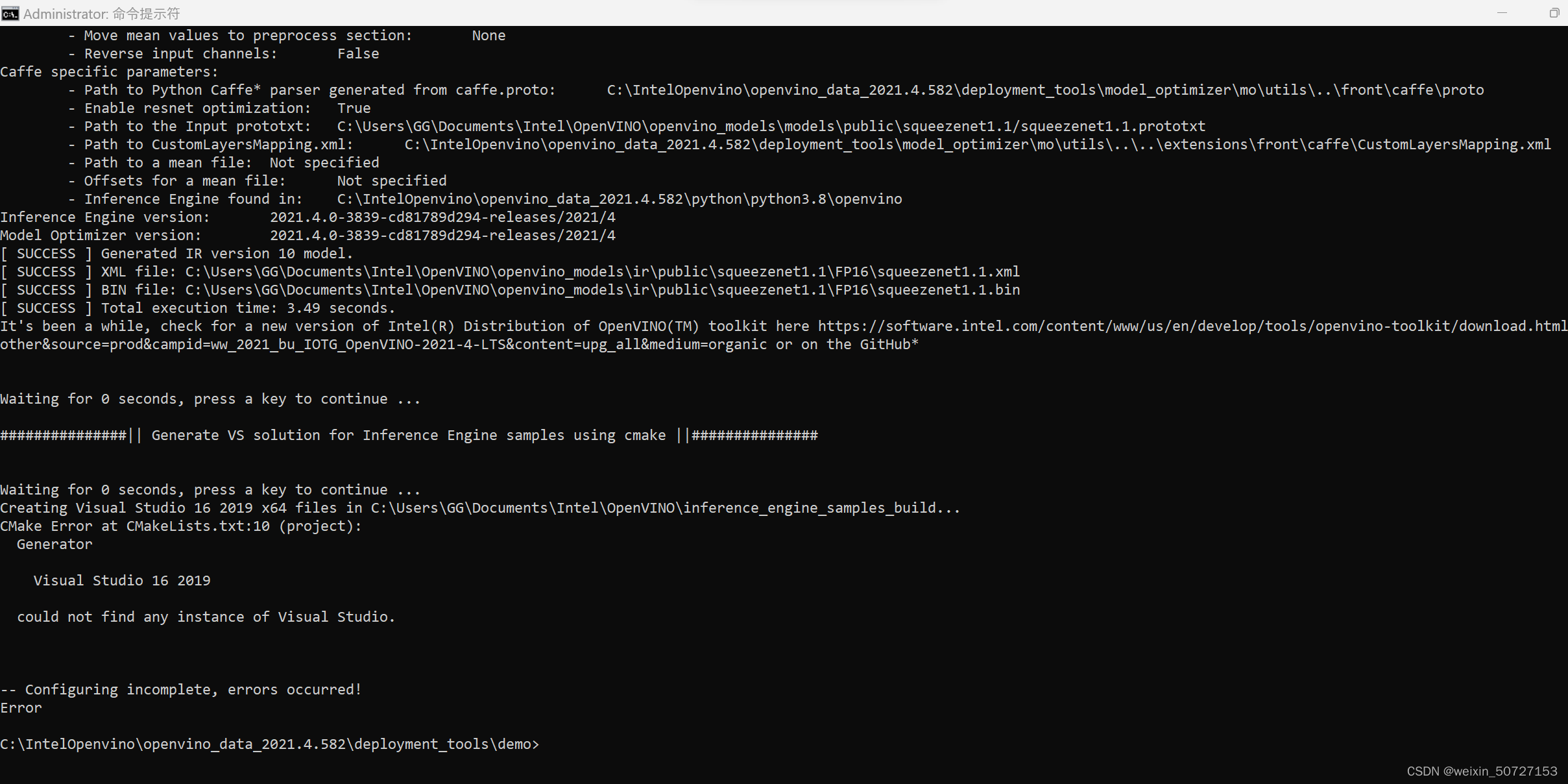
解决方法:按照 “3.依赖软件安装”中VS组件安装模块,安装要求的所有VS组件
参考链接如下:
声明:本文内容由网友自发贡献,不代表【wpsshop博客】立场,版权归原作者所有,本站不承担相应法律责任。如您发现有侵权的内容,请联系我们。转载请注明出处:https://www.wpsshop.cn/w/正经夜光杯/article/detail/839790
推荐阅读
相关标签


